Bật mí cách chia đôi trang Word cực đơn giản mà bạn nên biết

Word là một công cụ soạn thảo văn bản quá quen thuộc với mỗi chúng ta, nhất là dân văn phòng. Word sở hữu nhiều tính năng hữu ích giúp ta có thể sắp xếp và bố cục văn bản sao cho đẹp mắt và hợp lý. Và chia đôi trang Word cũng là một trong những tính năng thú vị của Word. Bạn đã biết cách thực hiện hay chưa? Hãy cùng Sforum khám phá ngay cách chia đôi trang Word cực nhanh chóng chỉ trong một nốt nhạc!
Xem thêm: Hướng dẫn cách chỉnh khổ giấy A4 trong Word đơn giản
Khi nào cần chia đôi trang Word?
Việc áp dụng cách chia giấy A4 thành 2 phần trong Word thường cần thiết khi bạn muốn văn bản của mình gọn gàng, dễ đọc và tiết kiệm không gian in ấn. Ví dụ, khi thiết kế tờ rơi, bạn thường phải chia một trang giấy thành hai nửa để in thông tin song song. Hoặc trong học tập, nhiều người muốn cách chia 1 trang Word thành 2 phần để so sánh lý thuyết và ví dụ minh họa ngay trên cùng một trang.
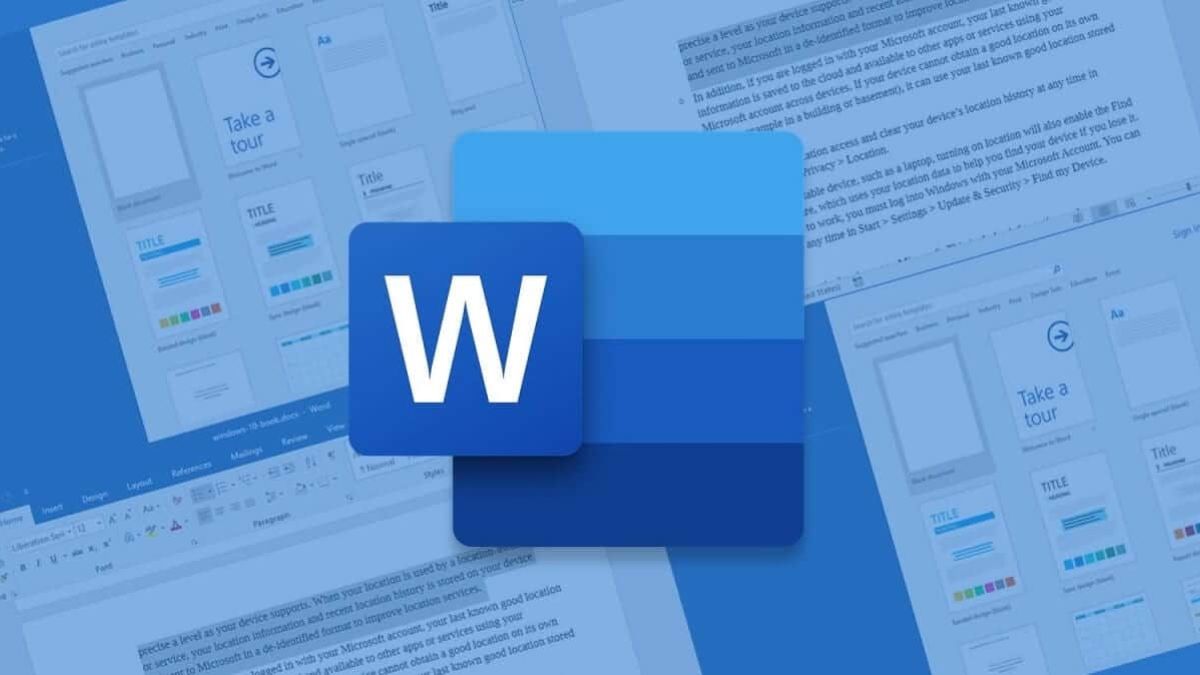
Ngoài ra, khi làm báo, tạp chí hay tài liệu nghiên cứu, việc tách văn bản thành 2 phần trong Word sẽ giúp trình bày khoa học hơn. Đây cũng là mẹo hữu ích nếu bạn muốn thiết kế sách nhỏ hoặc in tài liệu tiết kiệm giấy.
Hướng dẫn cách chia đôi trang Word bằng Columns
Trong Word, tính năng Columns (Cột) là công cụ đơn giản nhất để bạn thực hiện cách chia 1 trang Word thành 2 phần. Phương pháp này thường dùng khi bạn muốn chia văn bản thành nhiều cột giống như báo hoặc tạp chí. Dưới đây là hướng dẫn chi tiết cách chia Word thành 2 phần.
Hướng dẫn chia trang Word thành hai cột
Nếu bạn đang tìm cách chia chữ thành 2 cột trong Word, thì chức năng Columns sẽ hỗ trợ nhanh chóng. Để tách văn bản thành hai phần song song, bạn chỉ cần thực hiện một vài thao tác đơn giản.
1. Mở tài liệu:
Mở file Word cần chia thành 2 cột và chọn toàn bộ văn bản.
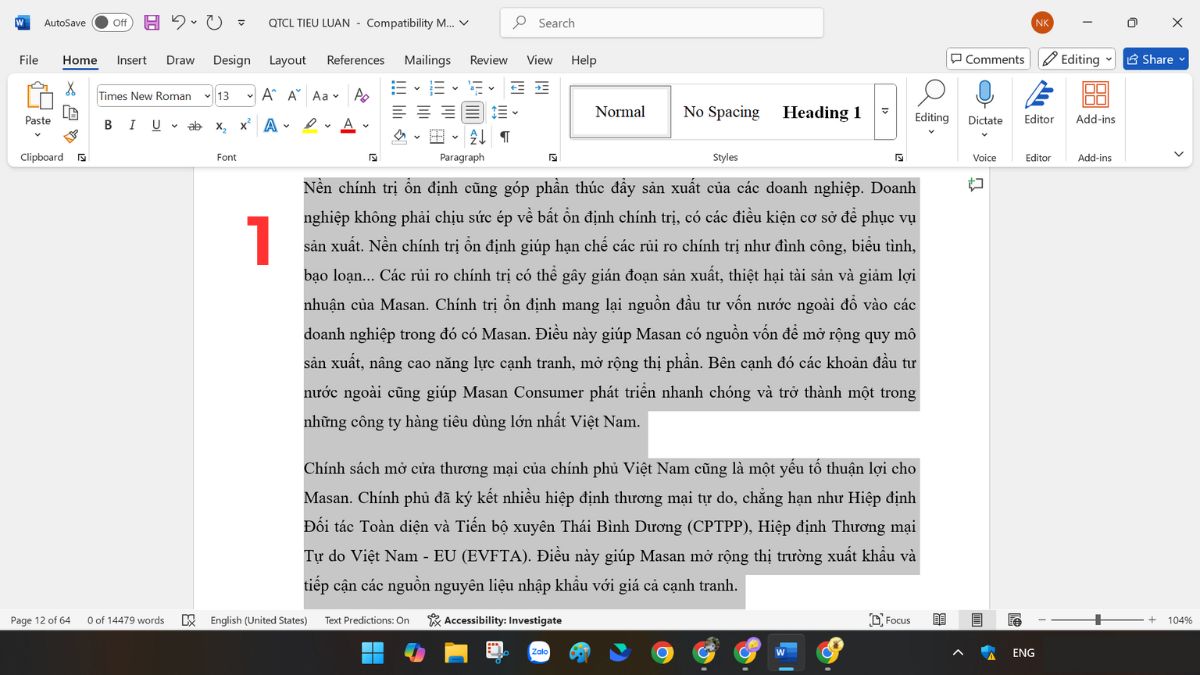
2. Chọn vào Layout:
Trên thanh công cụ, tìm và chọn vào tab Layout tại giao diện chính của ứng dụng.
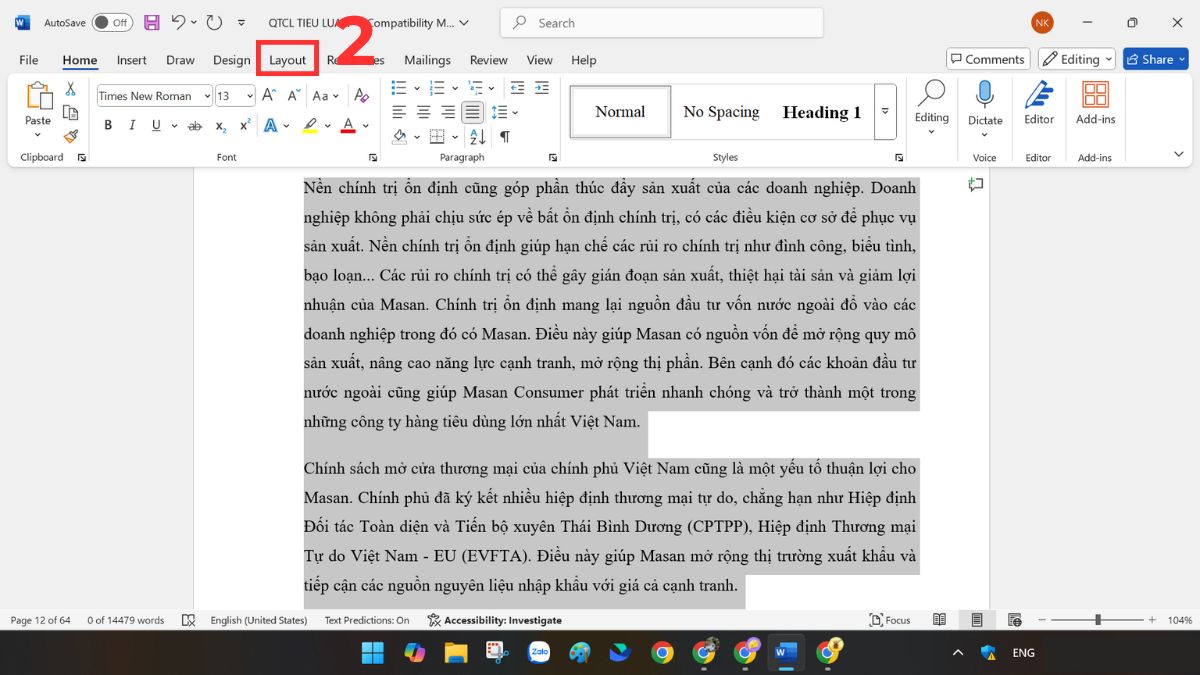
3. Chọn Columns:
- Sau đó, tìm và chọn vào Columns.
- Chọn Two để văn bản được chia thành hai cột đều nhau.
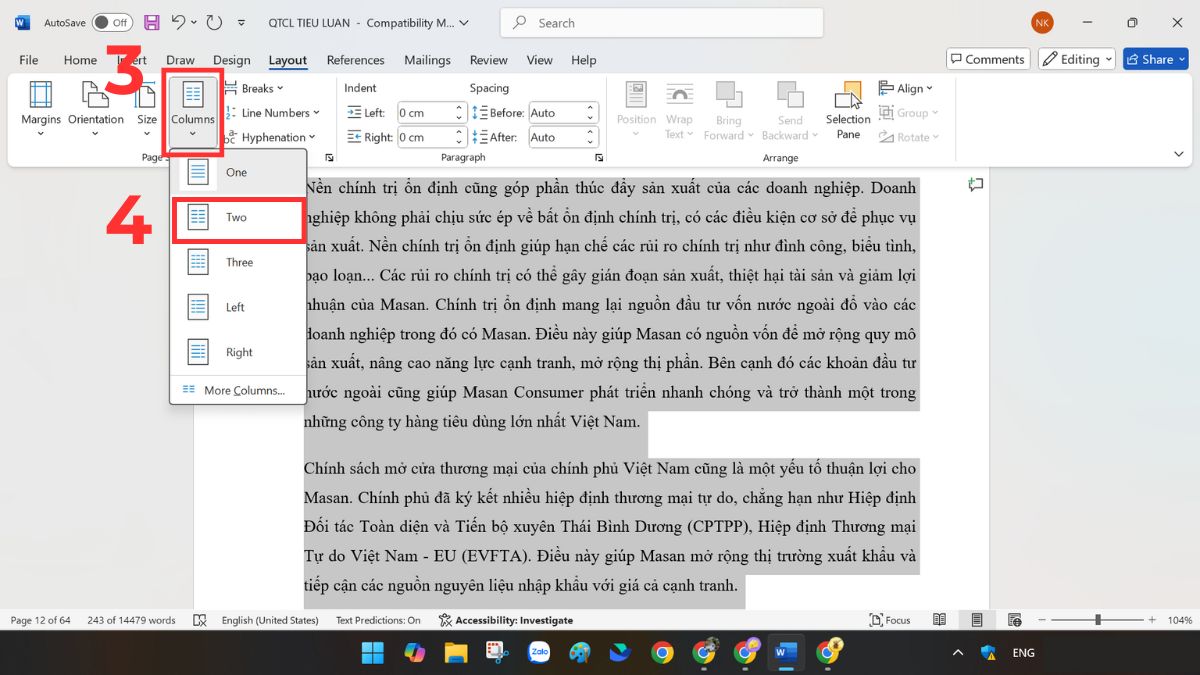
Cách chia chữ thành 2 cột trong Word này phù hợp khi bạn cần chia văn bản để dễ theo dõi. Đặc biệt, nó giúp bạn có được trải nghiệm gần giống như đọc sách hoặc tạp chí.
Để có thể sử dụng phần mềm Word hay các phần mềm Office thật mượt mà, một chiếc laptop chất lượng với cấu hình tốt là một lựa chọn tuyệt vời. Tham khảo ngay danh sách Laptop đang được quan tâm nhiều nhất tại CellphoneS nhé.
[Product_Listing categoryid="878" propertyid="" customlink="https://cellphones.com.vn/laptop.html" title="Danh sách Laptop đang được quan tâm nhiều tại CellphoneS"]
Hướng dẫn chia trang Word thành nhiều cột
Ngoài việc cách chia Word thành 2 phần, bạn cũng có thể chia văn bản thành nhiều cột khác nhau, tùy vào nhu cầu trình bày. Kỹ thuật này đặc biệt hiệu quả trong việc tạo ra các poster, catalog hoặc tài liệu quảng cáo.
1. Mở tài liệu và vào Layout:
- Mở tài liệu muốn chỉnh sửa.
- Trên thanh công cụ, chọn thẻ Layout.
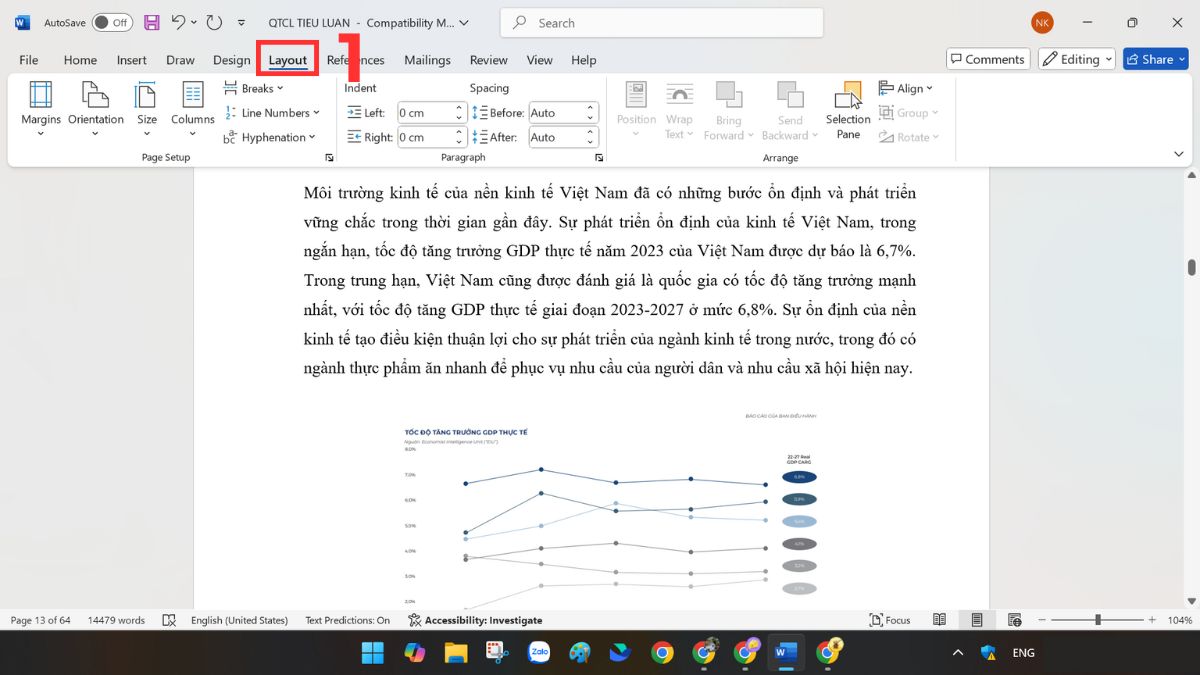
2. Chọn số cột:
- Trong nhóm tùy chọn Page Setup, nhấp vào Columns.
- Khi menu xổ xuống hiển thị các lựa chọn, chọn More Columns để mở rộng các tùy chỉnh.
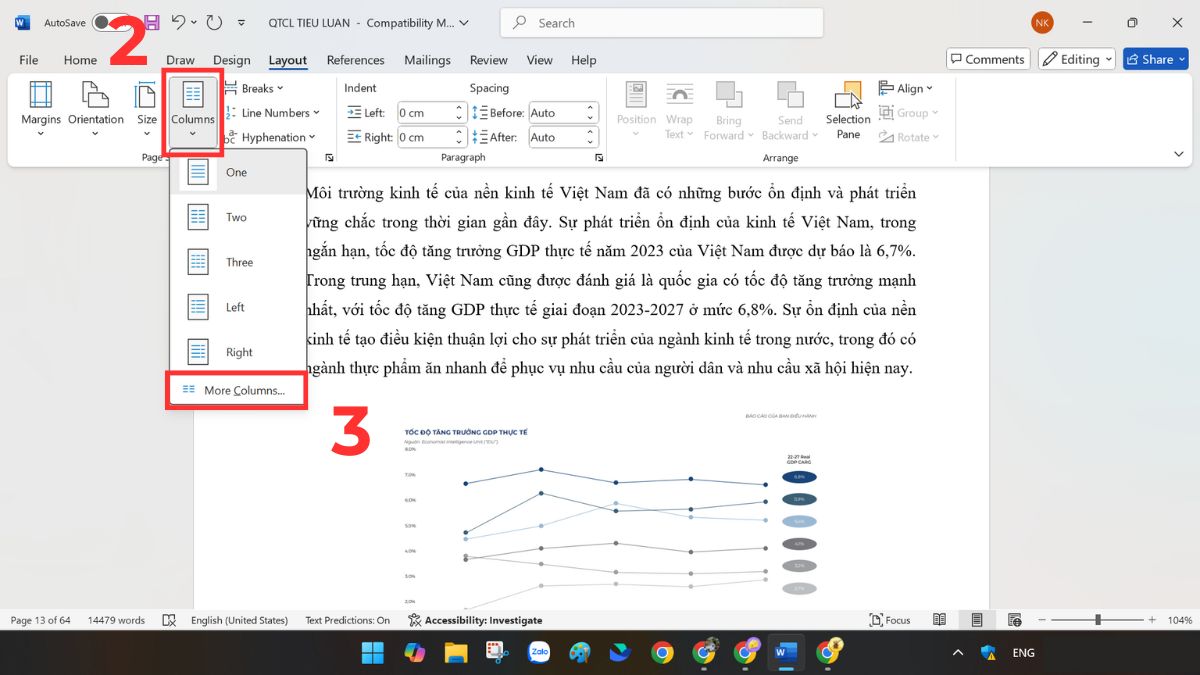
3. Áp dụng và hoàn tất:
- Trong cửa sổ Columns, bạn có thể tùy chỉnh số cột và khoảng cách giữa chúng.
- Tại mục Apply to, chọn "Whole document" nếu muốn áp dụng cho toàn bộ tài liệu hoặc "This point forward" nếu muốn chia cột từ vị trí con trỏ.
- Nhấn OK để hoàn thành cách chia Word thành 2 phần.
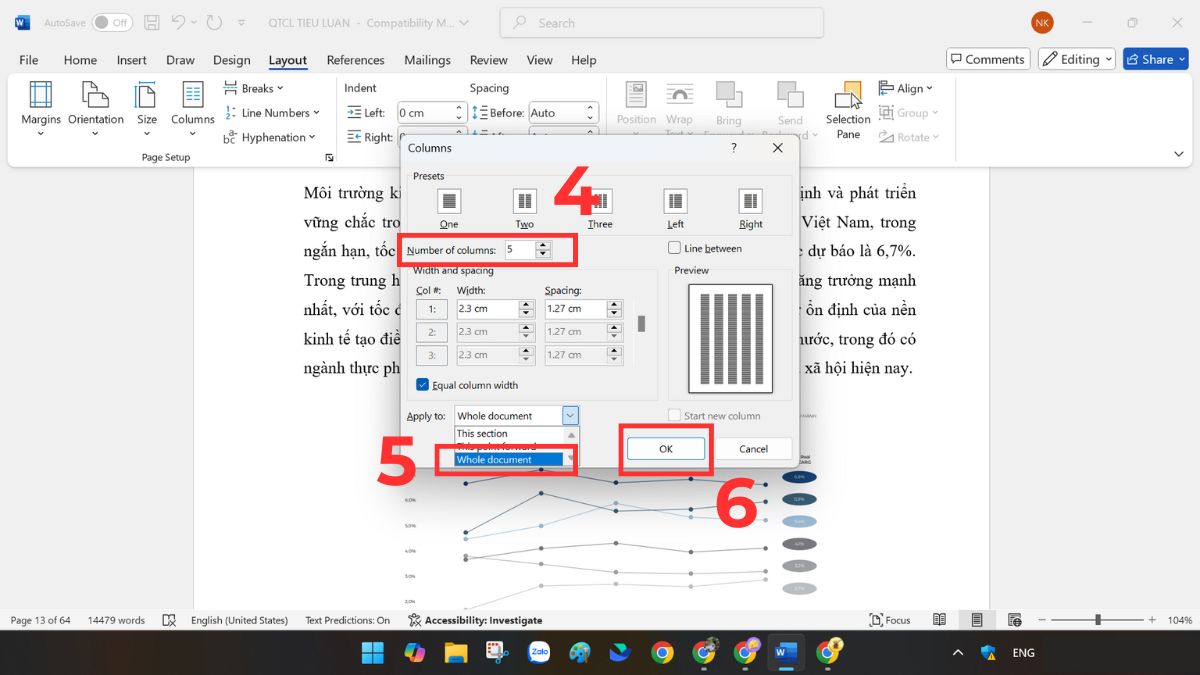
Với cách chia giấy a4 thành 2 phần trong Word này, bạn không chỉ có thể tách văn bản thành đôi mà còn có thể tùy chỉnh thành 3, 4 cột tùy ý. Cách này giúp bạn trình bày thông tin một cách khoa học và trực quan hơn.
Hướng dẫn cách chia đôi trang Word bằng tính năng kẻ bảng
Một cách khác để thực hiện cách chia giấy A4 thành 2 phần trong Word là sử dụng tính năng kẻ bảng. Với phương pháp này, bạn dễ dàng chia trang giấy thành nhiều ô riêng biệt, phù hợp cho việc so sánh hoặc chèn hình ảnh, văn bản song song.
1. Tạo bảng hai cột:
- Vào thẻ Insert trên thanh công cụ => chọn Table.
- Di chuyển chuột và click vào ô 2x1 để chèn một bảng có hai cột và một hàng.
- Bảng sẽ xuất hiện ngay tại vị trí con trỏ chuột.
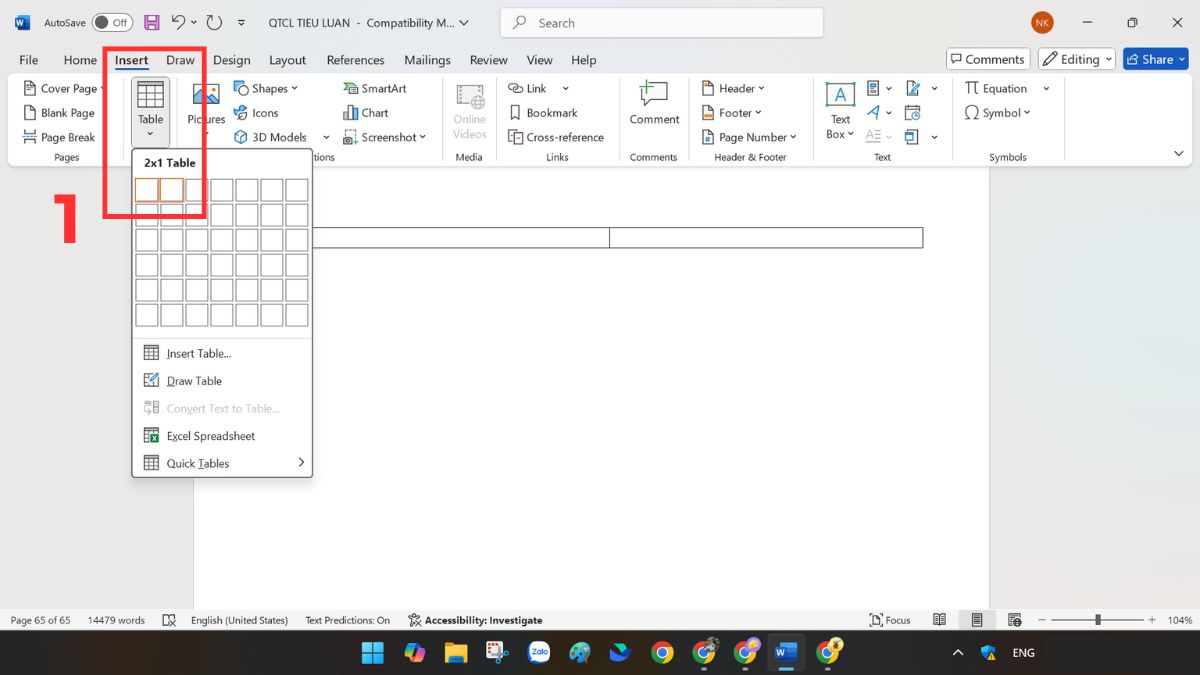
2. Đổi kích thước và thêm nội dung:
- Dùng chuột kéo các đường viền để điều chỉnh kích thước cho phù hợp.
- Kéo xuống để mở rộng chiều cao hoặc kéo sang ngang để điều chỉnh chiều rộng của các cột.
- Tiếp đến, bạn có thể gõ trực tiếp hoặc sao chép văn bản vào từng cột.
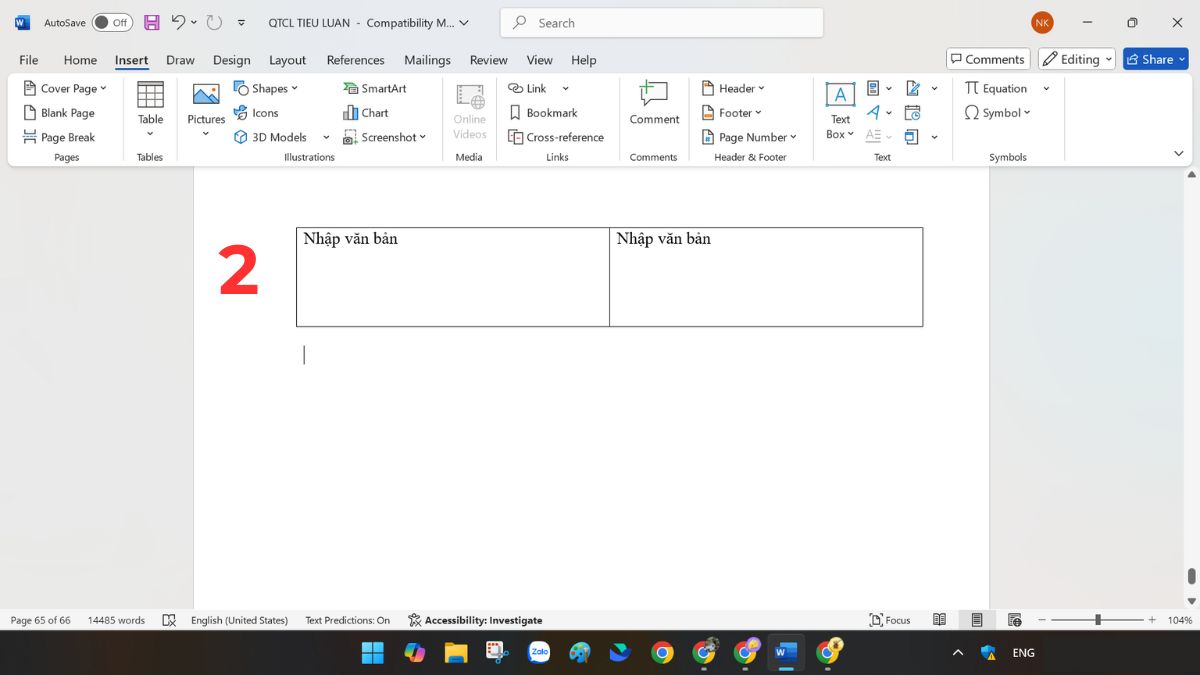
3. Ẩn đường viền bảng:
- Bôi đen toàn bộ bảng, sau đó vào thẻ Table Design.
- Trong nhóm Borders, click vào Borders và chọn No Border.
- Lúc này, các đường viền sẽ biến mất, nhưng nội dung vẫn giữ nguyên, tạo cảm giác như tài liệu được chia thành hai cột riêng biệt.
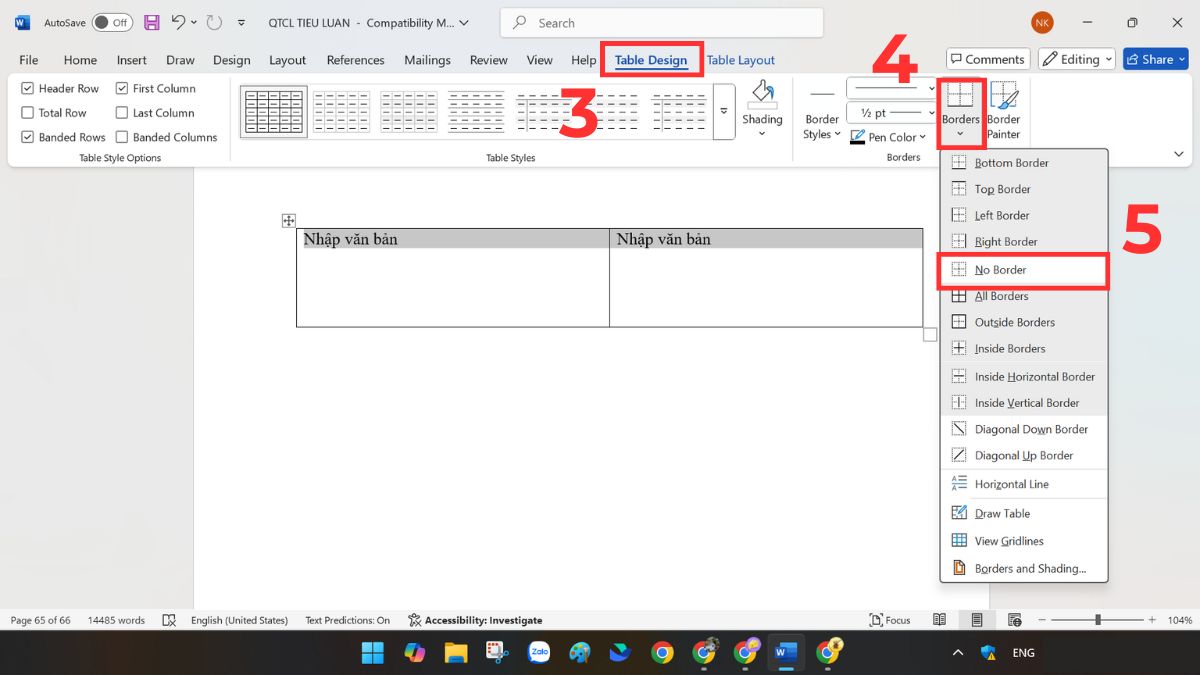
Cách này thường được áp dụng khi bạn muốn cách chia đôi trang giấy theo chiều ngang trong Word hoặc muốn có đường kẻ rõ ràng giữa hai phần. Đồng thời, cách chia đôi trang Word có đường kẻ cũng hỗ trợ căn chỉnh nội dung linh hoạt và dễ dàng hơn Columns.
Cách chia giấy A4 thành 2 phần trong Word bằng Text Box
Text Box là công cụ mạnh mẽ khi bạn muốn cách chia 1 trang Word thành 2 phần theo ý thích, đặc biệt hữu ích trong thiết kế. Với Text Box, bạn có thể tạo hai vùng văn bản riêng biệt và tùy chỉnh dễ dàng vị trí, kích thước.
1. Chọn Text Box:
Vào tab Insert → chọn Text Box → vẽ 2 khung văn bản trên trang.
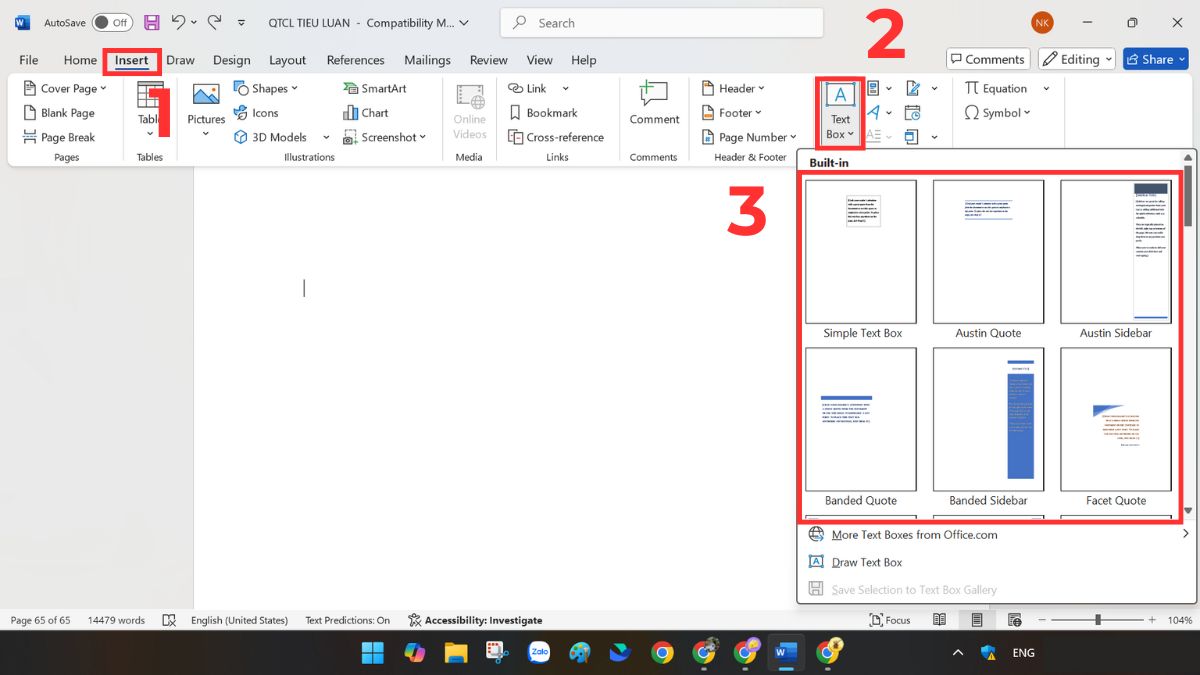
2. Điều chỉnh vị trí và kích thước:
Để có một bố cục cân đối, bạn hãy sắp xếp và điều chỉnh kích thước của hai Text Box sao cho chúng chiếm đều hai nửa trang.
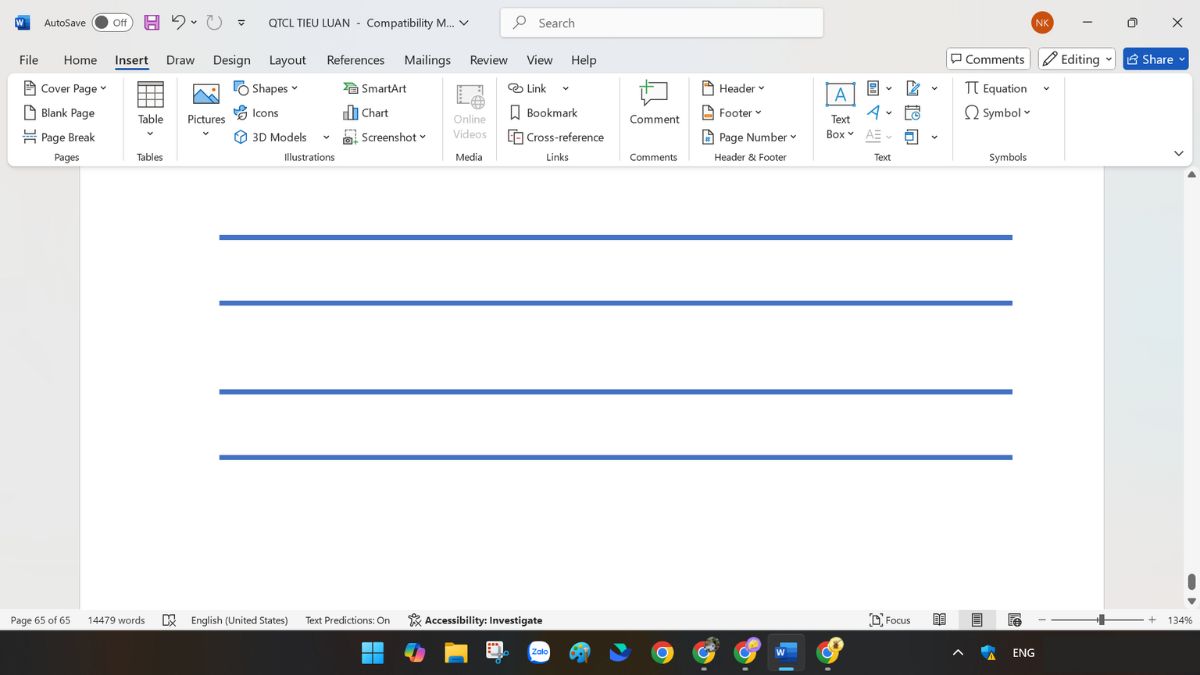
3. Điền nội dung:
Nhập nội dung vào từng khung, tùy chỉnh font chữ, màu sắc.
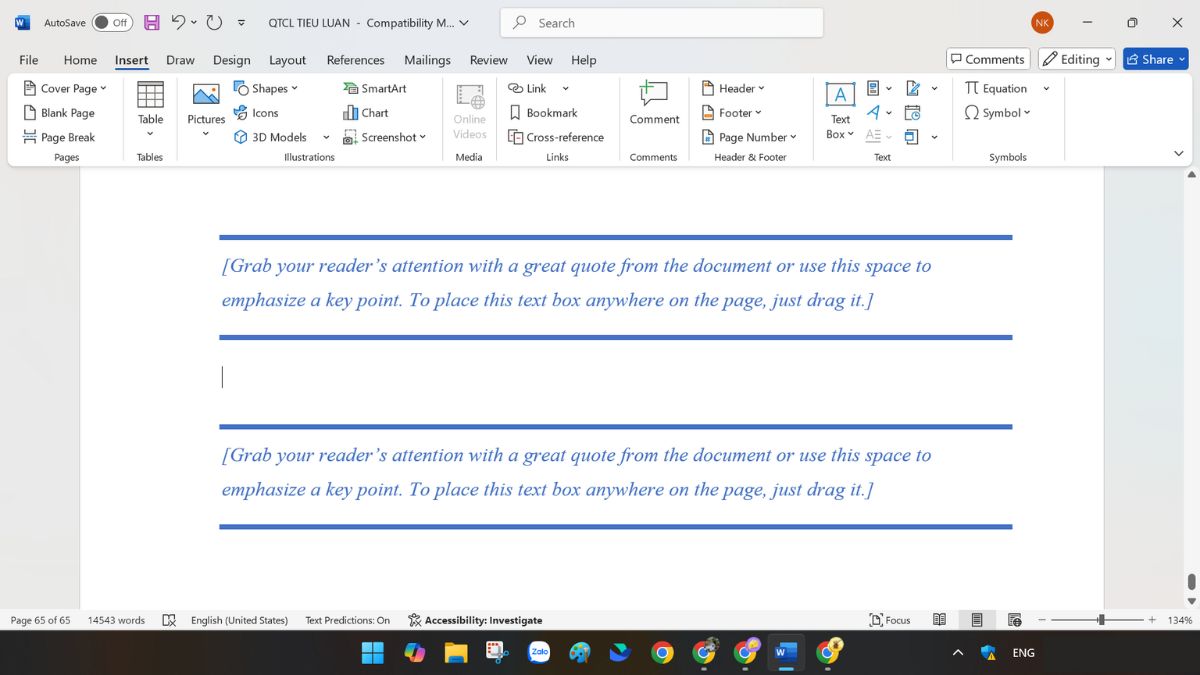
Cách này rất phù hợp nếu bạn muốn cách chia đôi trang giấy theo chiều ngang trong Word, bởi bạn có thể đặt Text Box ở nửa trên và nửa dưới trang. Ngoài ra, với Text Box, việc chỉnh sửa, di chuyển nội dung cũng linh hoạt hơn so với Columns.
So sánh các cách chia đôi trang Word
Mỗi cách chia giấy a4 thành 2 phần trong Word đều có ưu và nhược điểm riêng. Để bạn dễ hình dung và lựa chọn cách chia đôi tờ giấy a4 trong Word phù hợp, Sforum tổng hợp bảng so sánh sau:
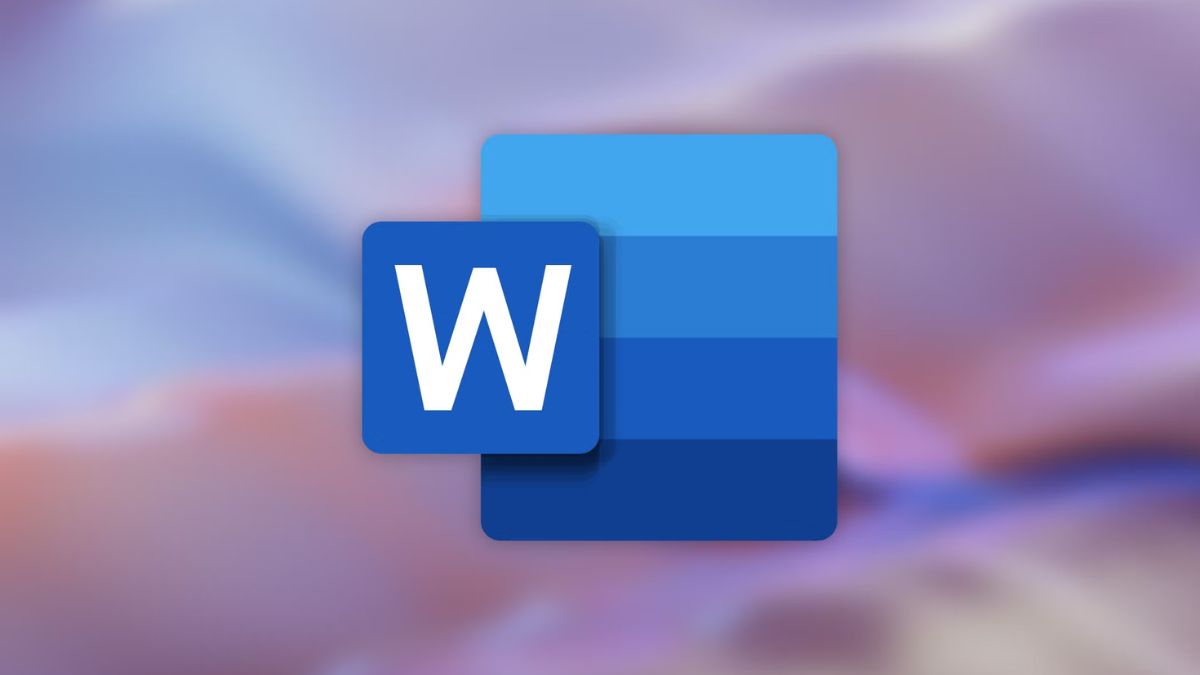
|
Cách chia đôi |
Ưu điểm |
Nhược điểm |
|
Columns |
Nhanh, dễ thực hiện, phù hợp chia văn bản nhiều đoạn |
Ít tùy biến, khó căn chỉnh hình ảnh |
|
Kẻ bảng |
Dễ kiểm soát bố cục, có đường kẻ rõ ràng |
Tốn thời gian chỉnh sửa bảng |
|
Text Box |
Linh hoạt, hỗ trợ thiết kế đẹp mắt |
Phải căn chỉnh thủ công, dễ lệch bố cục |
Như vậy, tùy theo nhu cầu, bạn có thể chọn cách chia 1 trang Word thành 2 phần phù hợp nhất. Nếu muốn nhanh gọn thì dùng Columns, còn nếu cần sáng tạo hơn thì chọn Text Box.
Việc chia đôi trang có ảnh hưởng đến khả năng chỉnh sửa hoặc sao chép văn bản không?
Việc chia đôi trang trong Word về cơ bản không làm mất đi khả năng chỉnh sửa hoặc sao chép văn bản. Tuy nhiên, cách bạn thực hiện thao tác chia đôi sẽ ảnh hưởng đến cách bạn làm việc với nội dung sau đó. Nếu sử dụng tính năng chia cột, văn bản sẽ được tự động định dạng theo từng cột, và khi bạn sao chép, nội dung từ các cột sẽ được chọn tuần tự, từ trái qua phải. Điều này có thể gây khó khăn nếu bạn chỉ muốn sao chép nội dung từ một cột riêng lẻ.
Ngoài ra, nếu bạn chọn cách chia đôi bằng bảng hoặc hộp văn bản, khả năng chỉnh sửa và sao chép sẽ phụ thuộc vào các đối tượng này. Với bảng, việc chọn văn bản có thể bị giới hạn trong phạm vi từng ô, trong khi với hộp văn bản, bạn cần chọn đúng vùng của từng hộp để chỉnh sửa hoặc sao chép. Vì thế, khi quyết định phương pháp chia đôi trang, hãy cân nhắc mức độ thuận tiện mà bạn mong muốn khi làm việc với nội dung sau này.
Có cách nào để chia đôi trang và giữ nguyên định dạng ban đầu của văn bản không?
Để chia đôi trang mà vẫn giữ nguyên định dạng Word ban đầu, bạn cần lựa chọn phương pháp phù hợp. Thay vì sử dụng tính năng chia cột, một cách hiệu quả hơn là sử dụng bảng với hai cột. Bảng cho phép bạn sắp xếp nội dung theo bố cục mong muốn mà không ảnh hưởng đến khoảng cách dòng, kiểu chữ hoặc các định dạng đặc biệt khác. Sau khi thiết lập bảng, bạn có thể ẩn đường viền để trang trông như được chia đôi một cách tự nhiên.
Một cách khác là sử dụng hộp văn bản. Hộp văn bản giúp bạn kiểm soát hoàn toàn cách định dạng nội dung trong từng phần. Khi chèn các hộp văn bản, bạn có thể sao chép nội dung từ trang gốc và dán vào các hộp mà không làm thay đổi cách trình bày ban đầu. Phương pháp này đặc biệt hữu ích khi bạn cần giữ nguyên các yếu tố như hình ảnh, biểu đồ, hoặc các đoạn văn bản có định dạng đặc biệt.
Liệu việc chia đôi trang Word có ảnh hưởng đến in ấn không?
Việc chia đôi trang có thể ảnh hưởng đến kết quả in trang word nếu bạn không kiểm tra kỹ trước khi in. Ví dụ, khi sử dụng tính năng chia cột, nội dung trong từng cột sẽ được in tuần tự từ trái qua phải. Điều này có thể gây bất ngờ nếu bạn mong đợi nội dung được in song song trên cả hai nửa trang.
Ngoài ra, các phương pháp khác như sử dụng bảng hoặc hộp văn bản cũng cần được kiểm tra kỹ. Nếu bảng không được căn chỉnh đúng hoặc hộp văn bản nằm ngoài lề in, một phần nội dung có thể bị cắt khi in. Do đó, trước khi gửi tài liệu đến máy in, bạn nên sử dụng tính năng "Xem trước khi in" (Print Preview) để đảm bảo mọi thứ đều nằm trong giới hạn trang.
Chìa khóa để tránh các vấn đề khi in là đảm bảo bạn đã thiết lập đúng lề và bố cục trang ngay từ đầu. Nếu cẩn thận kiểm tra và điều chỉnh, việc chia đôi trang sẽ không gây bất kỳ trở ngại nào cho quá trình in ấn.
Qua bài viết này, hy vọng bạn đã biết hướng dẫn cách chia đôi trang Word nhanh chóng và tiện lợi. Với những hướng dẫn chi tiết, chắc hẳn bạn sẽ dễ dàng thực hiện được. Đừng quên đón xem thêm nhiều bài viết hữu ích về thủ thuật Word trên Sforum được cập nhật mới hàng ngày nhé!
- Xem thêm: Tin học văn phòng/Thủ thuật Word
Câu hỏi thường gặp
Có thể chia giấy A4 thành 2 phần theo chiều ngang trong Word không?
Làm sao để chia giấy A4 thành 2 phần nhưng có đường kẻ giữa?
Word phiên bản nào hỗ trợ chia giấy A4 thành 2 phần?
Phím tắt để chia giấy A4 thành 2 phần trong Word là gì?




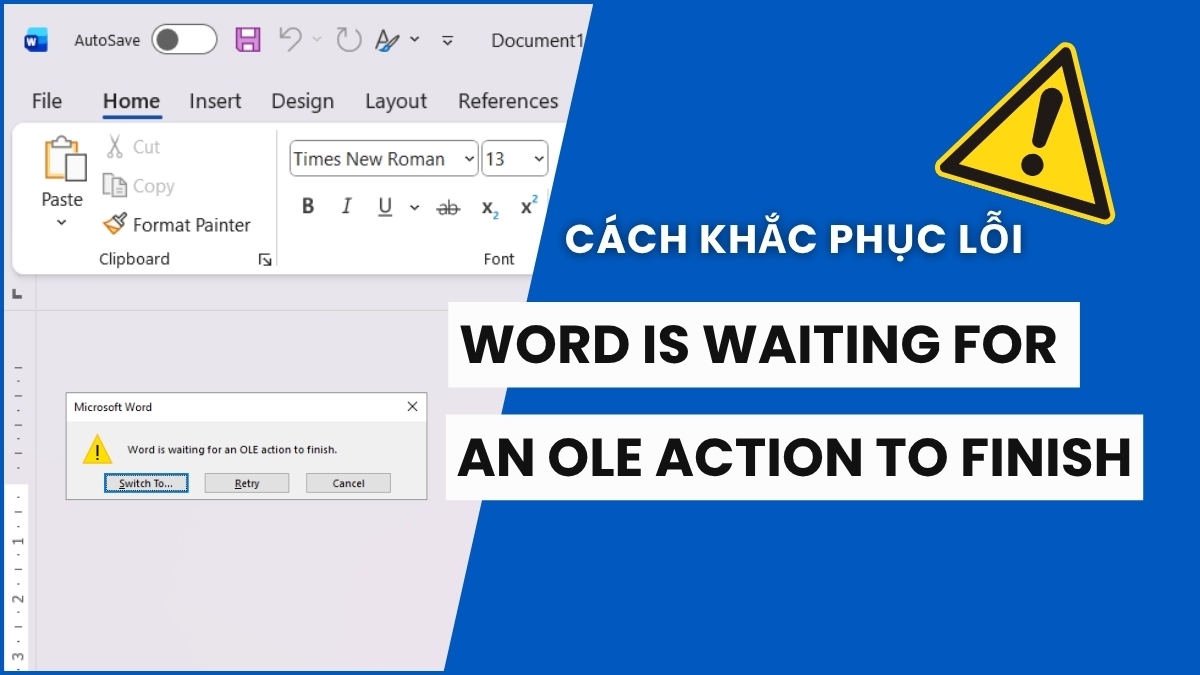


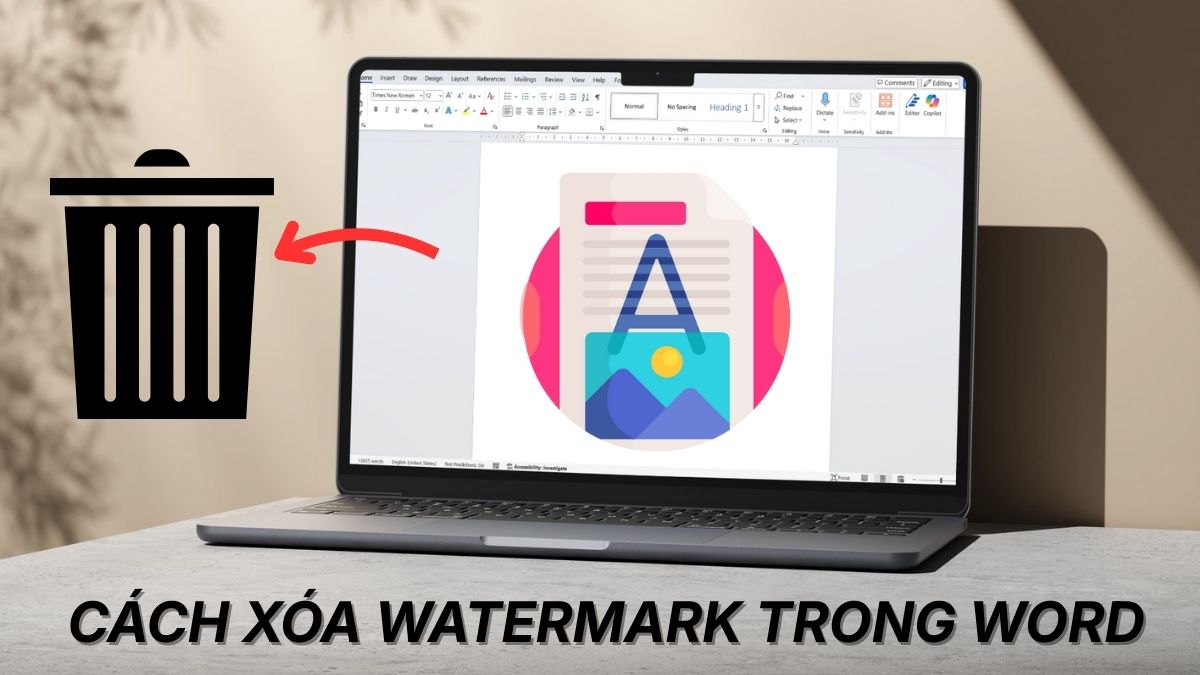
Bình luận (0)